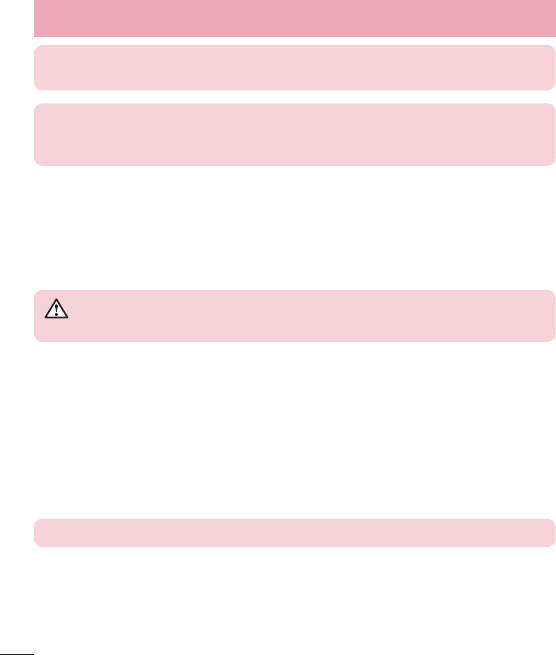-
der Speicherplatz meines LG440 Optimus sei knapp,habe schon über 100 Bilder entfernt noch immer, was tun? Eingereicht am 21-10-2018 16:52
Antworten Frage melden -
mein handy schreibt immer android system wurde beendet was tun Eingereicht am 17-7-2018 09:00
Antworten Frage melden -
Wie speichere ich Kontakte in eine neue Gruppe ?
Antworten Frage melden
Eingereicht am 13-11-2017 11:28 -
Ich möchte diese Texteingabehilfe beim lg e440 ausschalten. Kann mir jemand helfen??
Antworten Frage melden
Danke Eingereicht am 10-8-2017 22:50 -
Habe LG-E440 Handy .Kippschalter für Bluetooth rastet nicht ein. Eingereicht am 30-3-2017 17:39
Antworten Frage melden -
habe aus versehen bilder entfernt,wie bekomme ich sie wieder? Eingereicht am 16-2-2015 14:14
Antworten Frage melden-
Das geht leider nicht mehr Beantwortet 16-2-2015 14:55
Finden Sie diese Antwort hilfreich? Antwort melden
-